- Kirjoittaja Lauren Nevill [email protected].
- Public 2023-12-16 18:51.
- Viimeksi muokattu 2025-01-23 15:19.
Verkkoresurssien suojaamiseksi verkkopalvelinten asetuksissa tapahtuvalta "laittoman tunkeutumisen" yrityksiltä pääsääntöisesti on poistettu mahdollisuus tarkastella palvelinkansioiden sisältöä sivuston kävijöiden toimesta. Sivuston ylläpitäjät voivat käyttää tähän tarkoitukseen joko palvelimelle asennettuja erikoistuneita ohjelmistoja tai omaan tietokoneeseensa asennettuja ohjelmia FTP-protokollaa käyttämällä.
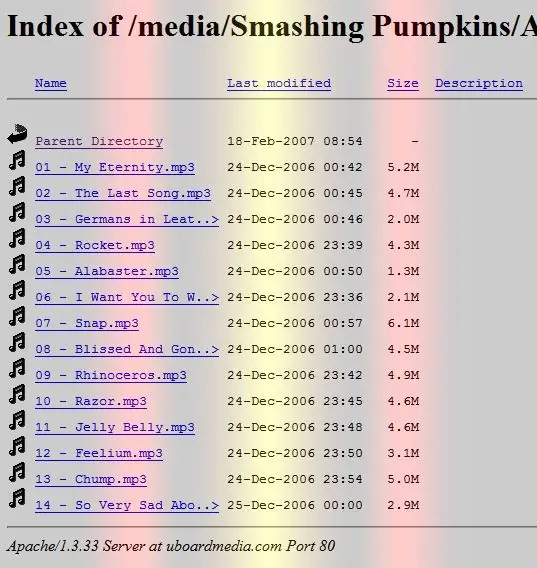
Ohjeet
Vaihe 1
Jos haluat nähdä minkä tahansa sellaisen hakemiston tiedostot, jolla ei ole pääsyä järjestelmänvalvojaan, tarkista, unohtuiko sen omistaja poistaa käytöstä vaihtoehdon näyttää tiedostot palvelinkansioissa. Voit tehdä tämän kirjoittamalla tämän kansion URL-osoitteen selaimesi osoiteriville ja painamalla Enter-näppäintä. Jos olet onnekas, näet sivun, jonka otsikko alkaa sanoilla Hakemisto ja sisältää luettelon linkeistä hakemiston tiedostoihin ja kansioihin.
Vaihe 2
Käytä mitä tahansa latauksenhallintaohjelmaa, jonka avulla voit tehdä täydellisen kopion sivustosta, toisena mahdollisuutena päästä käsiksi niin moniin verkkoresurssin tiedostoihin kuin et ole järjestelmänvalvoja. On olemassa ohjelmia, jotka ovat erikoistuneet erityisesti sivustokopioiden luomiseen - esimerkiksi Teleport tai WinHTTrack. Tällä menetelmällä voidaan kuitenkin saada vain tiedostoja, joihin pääsy Internetistä on sallittu palvelimen asetuksissa. Esimerkiksi et näe palvelimella suoritettavien PHP-komentosarjojen tiedostoja, saat vain heidän työnsä tulokset.
Vaihe 3
Jos sinulla on järjestelmänvalvojan oikeudet sivustolla, jonka tiedostot kiinnostavat sinua, voit käyttää tiedostojen hallintaa. Se sisältyy sekä sivuston hallintajärjestelmiin (esimerkiksi UCOZ) että ohjauspaneelien isännöinnin vakiovarusteisiin (esimerkiksi cPanel). Tämän moduulin avulla voit tarkastella tiedostoluetteloita ja suorittaa tarvittavat toimenpiteet niiden kanssa suoraan selaimessa.
Vaihe 4
Toinen tapa käyttää luetteloa sivustotiedostoista, salasanoista ja kirjautumistunnuksista tuntemallesi FTP-tilille on käyttää erikoistunutta FTP-asiakasohjelmaa (esimerkiksi FileZilla, SmartFTP jne.). Tällainen ohjelma suorittaa samat toiminnot kuin tavallinen tiedostojen hallinta tietokoneellasi - sen avulla voit tarkastella, siirtää, luoda, poistaa, asettaa käyttöoikeuksia Web-palvelimella sijaitsevan sivuston tiedostoille ja kansioille. Ja tällaisen ohjelman käyttöliittymä on myös hyvin samanlainen kuin tavallinen Windows Explorer. Tärkein ero on, että jokaiselle sivustolle, johon haluat käyttää tiedostoja, sinun on annettava salasana, käyttäjänimi ja FTP-palvelimen osoite.






